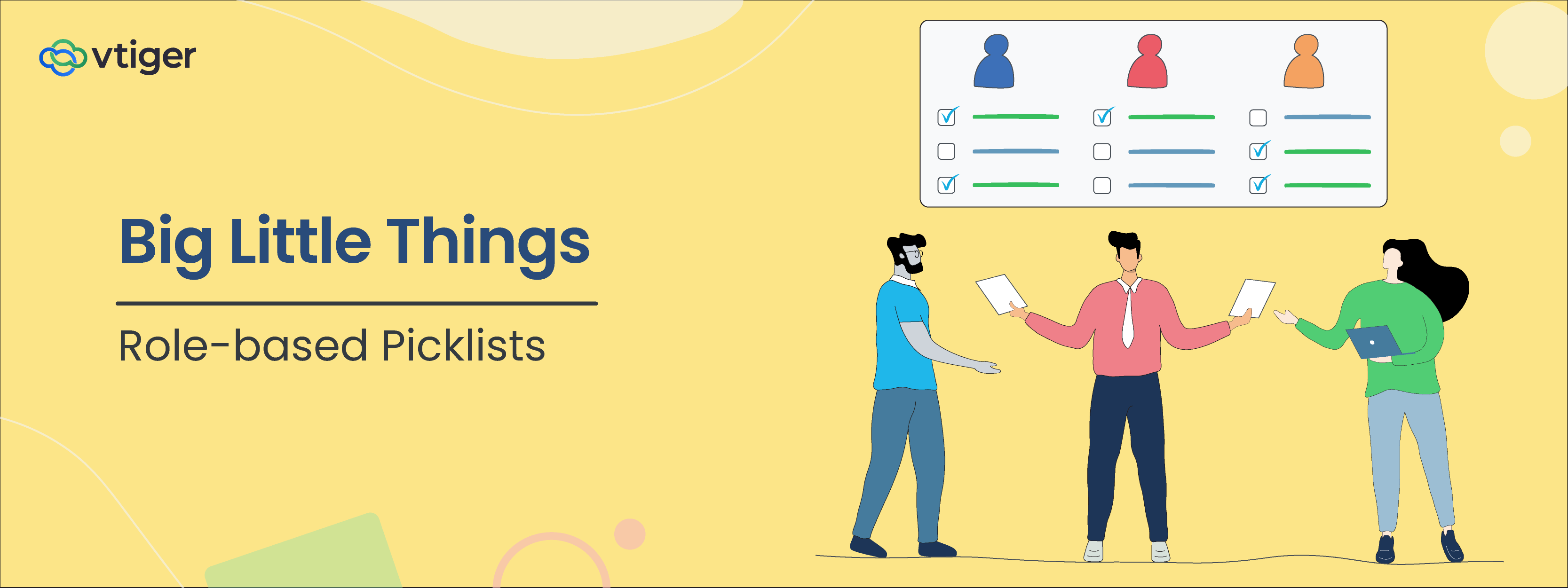Willkommen zurück zu einem weiteren Kapitel in der Blog-Reihe Big Little Things, in dem wir einige der weniger bekannten und manchmal übersehenen Funktionen und Verbesserungen in Vtiger CRM hervorheben, die eine große Wirkung haben. Dieser Beitrag hebt rollenbasierte Auswahllisten hervor, die es Benutzern ermöglichen, Auswahllistenfeldwerte zu erstellen, auf die nur bestimmte Rollen im CRM zugreifen können. Lassen Sie uns eintauchen und mehr über diese Funktion erfahren.
Was ist eine Rolle?
Um besser zu verstehen, was eine rollenbasierte Auswahlliste ist und wie sie verwendet werden kann, müssen wir zunächst verstehen, was eine Rolle im CRM ist. Eine Rolle wird auf jeden Benutzer im CRM angewendet und definiert, wo sich dieser Benutzer in der Unternehmenshierarchie befindet. Darüber hinaus spielen Rollen eine wichtige Rolle bei der Zugriffskontrolle. Administratoren können entweder Berechtigungen aus einem Profil einer Rolle zuweisen oder Berechtigungen direkt einer Rolle zuweisen. Um mehr über Rollen zu erfahren, klicken Sie bitte hier.

Was ist ein Auswahllistenfeld?
In Vtiger sind viele verschiedene Arten von Feldern verfügbar, einschließlich Auswahllistenfeldern. Ein Auswahllistenfeld ermöglicht es Administratoren, eine vordefinierte Liste mit Werten zu erstellen, aus der Benutzer dann beim Bearbeiten des Felds auswählen können. Auswahllistenfelder können dazu beitragen, die Dateneingabe für alle Benutzer einheitlich zu gestalten, und bieten eine hervorragende Möglichkeit sicherzustellen, dass alle in ein Feld eingegebenen Werte relevant und angemessen sind.

Was ist ein rollenbasiertes Auswahllistenfeld?
Ein rollenbasiertes Auswahllistenfeld ermöglicht es Administratoren, Auswahllistenfelder auf die nächste Ebene zu bringen und ihre Zugriffskontrolle wirklich einzuwählen, indem sie bestimmten Rollen bestimmte Werte einer Auswahlliste zuweisen können.
Beispiel: Nehmen wir an, ein Unternehmen hat zwei verschiedene Ebenen von Support-Agenten und hat für jede Ebene eine Rolle erstellt: „Level 1 Support“ und „Level 2 Support“. Sie möchten Benutzern mit der Rolle „Level 1 Support“ nicht erlauben, den Prioritätsstatus eines Falls als „Dringend“ zu markieren. Dieser Fallstatus sollte nur von einer „Level 2 Support“-Rolle zugewiesen werden, nachdem sie den Fall überprüft hat.
Da das Feld „Priorität“ im Cases-Modul ein rollenbasiertes Auswahllistenfeld ist, kann der Administrator alle Statuswerte des Felds „Priorität“ mit Ausnahme von „Dringend“ der Rolle „Level 1 Support“ zuweisen.

Als Nächstes kann der Administrator alle Statuswerte einschließlich des Werts „Dringend“ der Rolle „Level 2 Support“ zuweisen.“

Dadurch wird sichergestellt, dass ein Benutzer, dem die Rolle „Level 1 Support“ zugewiesen ist, nicht die Option hat, „Dringend“ auszuwählen, wenn er das Feld „Priorität“ eines Falls bearbeitet. Der Auswahllistenwert „Dringend“ kann nur von Benutzern mit einer „Level 2 Support“-Rolle oder anderen Rollen, denen dieser Wert zugewiesen ist, ausgewählt werden.
So erstellen Sie ein rollenbasiertes Auswahllistenfeld
Das Erstellen eines neuen rollenbasierten Auswahllistenfelds ist sehr einfach und erfordert nur einen zusätzlichen Klick während des Erstellungsprozesses. Nachdem Sie das benutzerdefinierte Feld benannt und seine Anfangswerte eingegeben haben, aktivieren Sie vor dem Speichern einfach das Kontrollkästchen „Rollenbasierte Auswahlliste“.
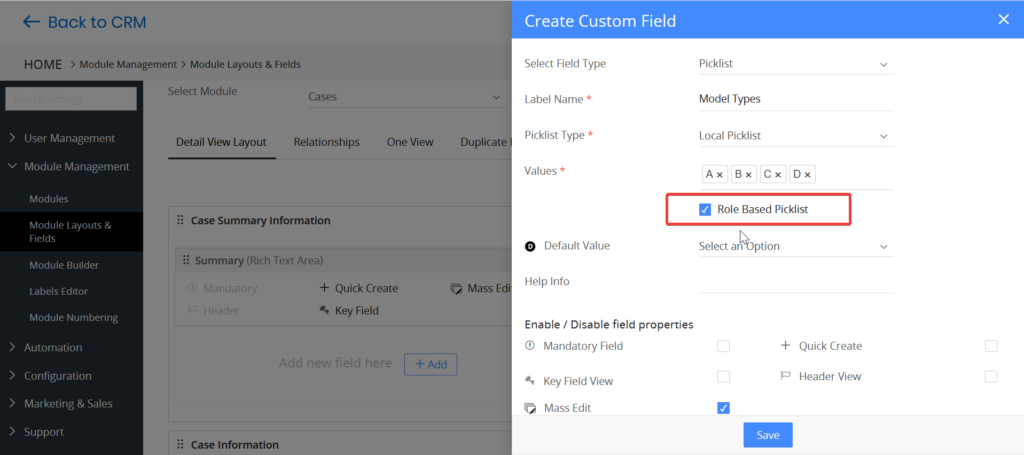
Hinweis* Vorhandene Auswahllistenfelder, die nicht als rollenbasierte Auswahlliste erstellt wurden, können nach der Erstellung nicht in ein rollenbasiertes Auswahllistenfeld konvertiert werden.
So weisen Sie einer Rolle Auswahllistenwerte zu
Nachdem ein rollenbasiertes Auswahllistenfeld erstellt wurde, sind alle seine Werte standardmäßig für alle Rollen im CRM zugänglich. Um Auswahllistenwerte einer Rolle zuzuweisen, müssen Administratoren zur Seite „Einstellungen“ gehen und in der Spalte „Konfiguration“ „Auswahllistenfeldwerte“ auswählen. Der Administrator muss dann das Modul- und Auswahllistenfeld auswählen, mit dem er arbeiten möchte, und auf die Registerkarte „Einer Rolle zugewiesene Werte“ klicken.

Sobald die Registerkarte „Einer Rolle zugewiesene Werte“ geöffnet ist, hat der Administrator die Möglichkeit, aus allen vorhandenen Rollen auszuwählen und dann die Werte aus der ausgewählten Auswahlliste den Rollen entweder zuzuweisen oder zu entfernen. Zuletzt kann der Administrator wählen, ob er die Werte nur auf die ausgewählte Rolle, untergeordnete Rollen der ausgewählten Rolle oder alle Rollen anwenden möchte, bevor er auf Speichern klickt.

Klicken Sie auf Kostenlos erhalten und dann auf Installieren. hier um sich für eine 15-tägige kostenlose Testversion anzumelden oder unsere ewig kostenlose Pilot-Edition auszuprobieren.